Αυτό το άρθρο σάς καθοδηγεί στα βασικά του δέσμης σεναρίων με πρακτικά παραδείγματα, παρέχοντας μια ολοκληρωμένη κατανόηση για το πώς να ξεκινήσετε με τα αρχεία δέσμης.
Κατανόηση των Μαζικών Αρχείων
Τα ομαδικά αρχεία χρησιμοποιούν τις επεκτάσεις αρχείων '.bat' ή '.cmd' και αποτελούνται από ένα σύνολο εντολών που είναι γραμμένες σε απλή μορφή κειμένου. Αυτές οι εντολές εκτελούνται με τη σειρά που εμφανίζονται στο αρχείο, καθιστώντας τα ομαδικά αρχεία μια εξαιρετική επιλογή για την αυτοματοποίηση των επαναλαμβανόμενων εργασιών, τη διαχείριση των αρχείων και την εκτέλεση μιας συντήρησης συστήματος.
Πρακτικό παράδειγμα για τη δημιουργία του πρώτου αρχείου παρτίδας
Η δημιουργία του πρώτου σας αρχείου δέσμης είναι μια εύκολη διαδικασία. Στην ουσία, τα αρχεία δέσμης είναι σενάρια που είναι γραμμένα σε απλό κείμενο που περιέχουν μια λίστα εντολών που πρέπει να εκτελεστούν διαδοχικά. Εδώ, θα σας παρέχουμε έναν αναλυτικό, βήμα προς βήμα οδηγό για να ξεκινήσετε τη δημιουργία του πρώτου σας αρχείου δέσμης.
Χρειαζόμαστε ένα πρόγραμμα επεξεργασίας κειμένου για να ξεκινήσουμε τη δημιουργία ενός αρχείου δέσμης. Μπορείτε να χρησιμοποιήσετε οποιοδήποτε από τα διαθέσιμα προγράμματα επεξεργασίας κειμένου για να δημιουργήσετε ένα αρχείο δέσμης, αλλά το πιο απλό είναι το Σημειωματάριο που είναι προεγκατεστημένο στα περισσότερα συστήματα Windows. Έτσι, σε αυτό το σεμινάριο, θα πάμε με τον επεξεργαστή Σημειωματάριου.
Για να ανοίξετε το Σημειωματάριο, απλώς πατήστε το πλήκτρο «Windows» που ανοίγει ένα παράθυρο που περιέχει τις εγκατεστημένες εφαρμογές. Μετά από αυτό, πληκτρολογήστε 'Σημειωματάριο' στο πλαίσιο αναζήτησης πατώντας 'Enter'.
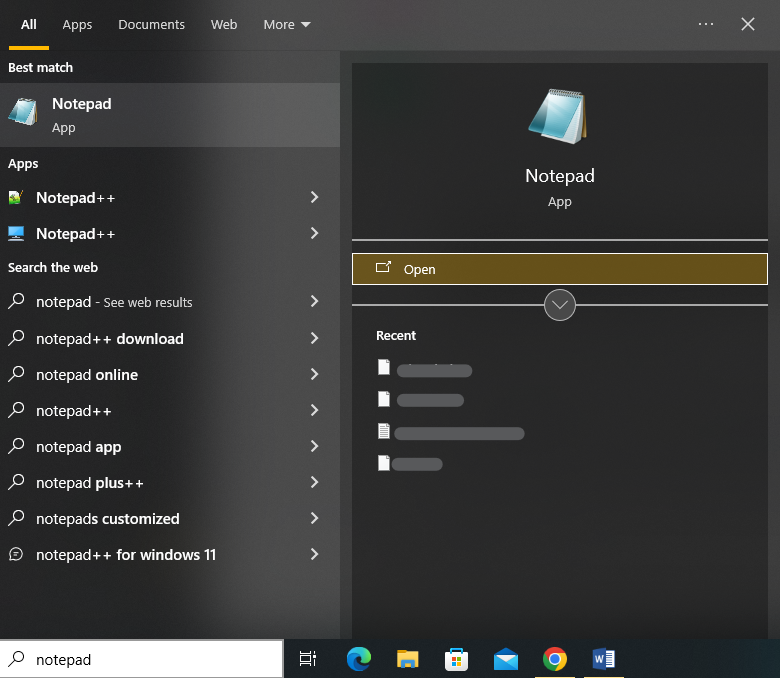
Αυτό εκκινεί τη διεπαφή του προγράμματος επεξεργασίας Σημειωματάριο. Μπορούμε να αρχίσουμε να γράφουμε τα σενάρια δέσμης στο πρόγραμμα επεξεργασίας κειμένου. Τώρα γράφουμε ένα σενάριο δέσμης στο Σημειωματάριο για να εμφανίσουμε ένα απλό μήνυμα στη γραμμή εντολών όταν εκτελείται το σενάριο.
Εδώ είναι το σενάριο που εισάγουμε:
@ ηχώ μακριά απόηχώ Γεια, γράφω την πρώτη μου παρτίδα αρχείο !
Παύση
Ας το αναλύσουμε βήμα προς βήμα για να κατανοήσουμε τις εντολές του.
Το σενάριο ξεκινά με την εντολή '@echo off' όπου το σύμβολο '@' λέει στο σενάριο δέσμης να μην εμφανίζει την ίδια την εντολή στην έξοδο όταν εκτελείται. Η εντολή 'echo off' απενεργοποιεί την αυτόματη εμφάνιση κάθε εντολής στο σενάριο δέσμης καθώς εκτελείται. Με άλλα λόγια, καταστέλλει τη συμπεριφορά 'echo' για τις επόμενες γραμμές, έτσι δεν θα εμφανίζονται στη γραμμή εντολών.
Στη συνέχεια, χρησιμοποιούμε την εντολή 'echo' για να εμφανίσουμε το κείμενο στη γραμμή εντολών. Το κείμενο που δώσαμε για εμφάνιση στην οθόνη είναι 'Γεια, γράφω το πρώτο μου αρχείο δέσμης!'.
Τέλος, χρησιμοποιούμε την εντολή “pause”. Αυτό χρησιμοποιείται για να σταματήσει προσωρινά την εκτέλεση του σεναρίου δέσμης και να ζητήσει από τον χρήστη να πατήσει οποιοδήποτε πλήκτρο για να συνεχίσει. Χρησιμοποιείται συχνά στο τέλος των σεναρίων δέσμης για να διατηρείται το παράθυρο της γραμμής εντολών ανοιχτό μετά την εκτέλεση του σεναρίου, έτσι ώστε ο χρήστης να μπορεί να δει την έξοδο. Εάν δεν χρησιμοποιήσουμε την εντολή 'pause' στο σενάριο μας, το παράθυρο της γραμμής εντολών κλείνει αμέσως μετά την ολοκλήρωση της εκτέλεσης του σεναρίου.
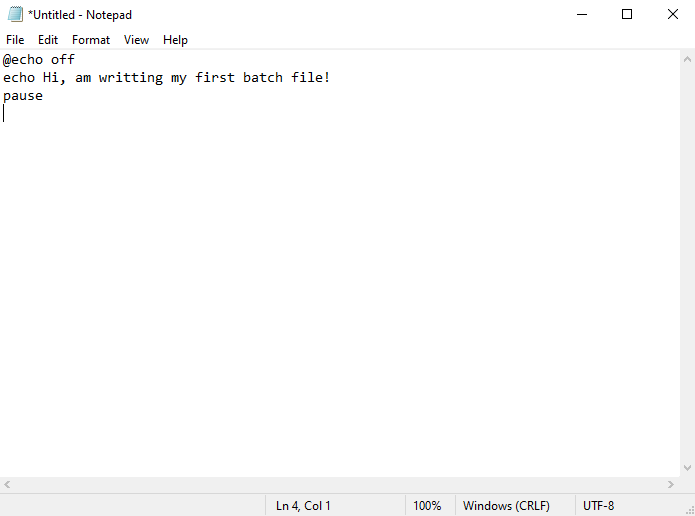
Το σενάριο ξεκινά όταν εκτελούμε αυτό το σενάριο δέσμης. Λόγω του '@echo off', δεν εμφανίζει την ίδια την εντολή. Εμφανίζει το κείμενο 'Γεια, γράφω το πρώτο μου αρχείο δέσμης!' στην οθόνη. Εμφανίζει το κείμενο και μετά σταματά καθώς περιμένει το επόμενο πάτημα του πλήκτρου.
Αφού γράψουμε τις παρτίδες μας, ήρθε η ώρα να αποθηκεύσουμε το αρχείο. Κάντε κλικ στο 'Αρχείο' στο μενού Σημειωματάριο. Στη συνέχεια, επιλέξτε 'Αποθήκευση ως' από μια λίστα διαθέσιμων επιλογών.
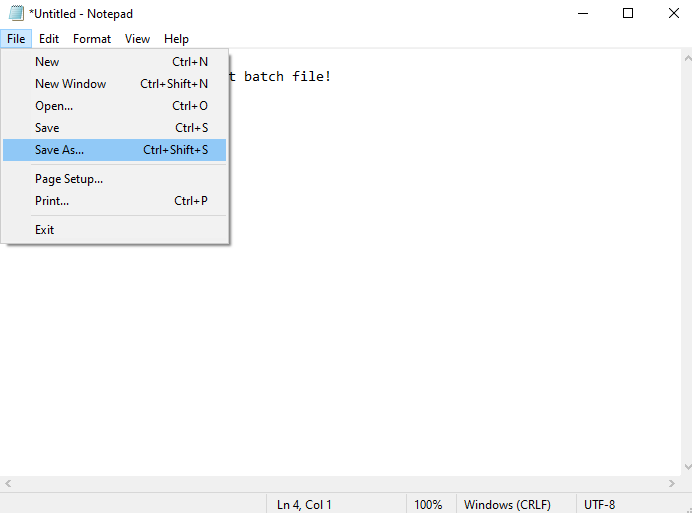
Αυτό ανοίγει ένα παράθυρο όπου πρέπει να επιλέξουμε μια τοποθεσία όπου θέλουμε να αποθηκεύσουμε το αρχείο δέσμης μας. Αν και το αποθηκεύουμε στην επιφάνεια εργασίας μας στην ακόλουθη περίπτωση, μπορείτε να το αποθηκεύσετε οπουδήποτε στο μηχάνημα που χρησιμοποιείτε.
Στη συνέχεια, επιλέξτε 'Όλα τα αρχεία' από την επιλογή επιλογής 'Αποθήκευση ως τύπος' και δώστε ένα όνομα στο αρχείο δέσμης στο πεδίο 'Όνομα αρχείου'. Εφόσον τα αρχεία δέσμης χρησιμοποιούν την επέκταση '.bat', του παρέχουμε το όνομα 'batchfile.bat'. Τώρα, πατήστε το κουμπί 'Αποθήκευση' και το αρχείο δέσμης θα αποθηκευτεί σε μια καθορισμένη τοποθεσία με το παρεχόμενο όνομα και τον τύπο αρχείου.

Για να εκτελέσουμε το αρχείο δέσμης που δημιουργήθηκε πρόσφατα, πρέπει να πλοηγηθούμε στο σημείο που είναι αποθηκευμένο το αρχείο (π.χ. επιφάνεια εργασίας) και να κάνουμε διπλό κλικ σε αυτό.
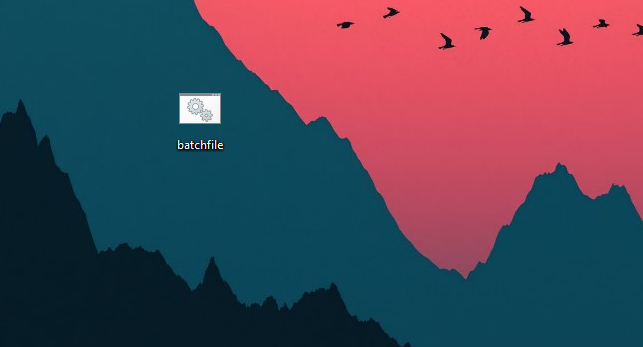
Αυτή η ενέργεια ανοίγει ένα παράθυρο γραμμής εντολών και εκτελεί τις εντολές στο αρχείο δέσμης μας.
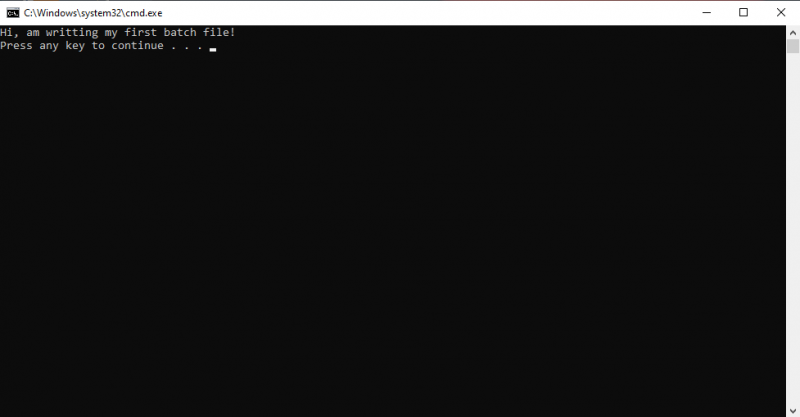
Εναλλακτικά, μπορούμε εναλλακτικά να εκτελέσουμε ένα αρχείο δέσμης χρησιμοποιώντας το PowerShell ή μέσω της γραμμής εντολών. Για να το πετύχετε αυτό, πατήστε τα σύντομα πλήκτρα 'Win + X' και επιλέξτε 'Γραμμή εντολών' ή 'Windows PowerShell' από το μενού για να εκκινήσετε τη γραμμή εντολών ή το PowerShell.
Γράφουμε την εντολή “cd” για να πλοηγηθούμε στον φάκελο όπου βρίσκεται το αρχείο δέσμης μας. Για παράδειγμα, εφόσον το αρχείο δέσμης βρίσκεται στην επιφάνεια εργασίας, μπορούμε να χρησιμοποιήσουμε το 'cd Desktop' για να πλοηγηθούμε στον φάκελο της επιφάνειας εργασίας.
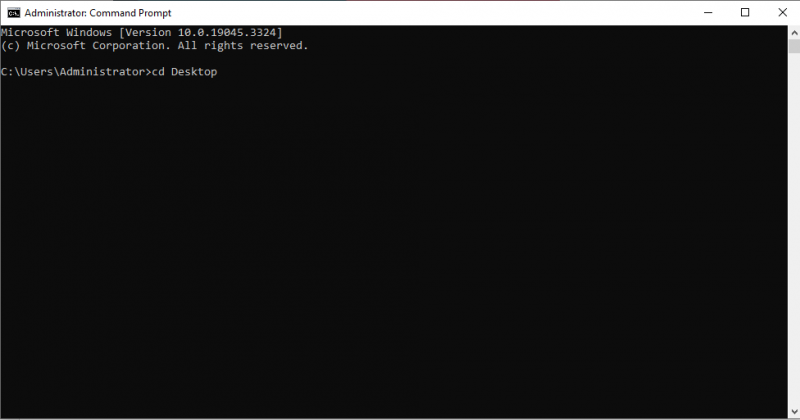
Μόλις βρεθούμε στον σωστό φάκελο, πρέπει να πληκτρολογήσουμε το όνομα του αρχείου δέσμης (συμπεριλαμβανομένης της επέκτασης '.bat') και να πατήσουμε 'Enter'. Για παράδειγμα, εάν το αρχείο δέσμης μας ονομάζεται 'batchfile.bat', πληκτρολογούμε 'batchfile.bat' και πατάμε 'Enter'.
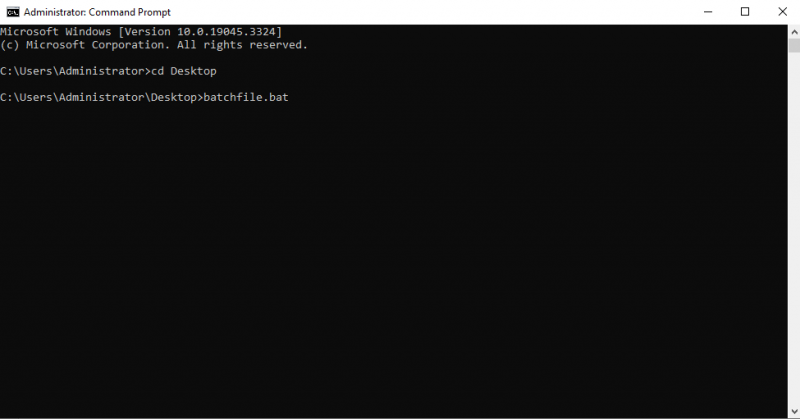
Σε αυτήν την περίπτωση, το 'Γεια, αυτό είναι το πρώτο μου αρχείο δέσμης!' Το μήνυμα εμφανίζεται στο παράθυρο της γραμμής εντολών. Στη συνέχεια, μέχρι να αγγίξετε ένα πλήκτρο, η εντολή παύσης θα κρατήσει το παράθυρο ανοιχτό.
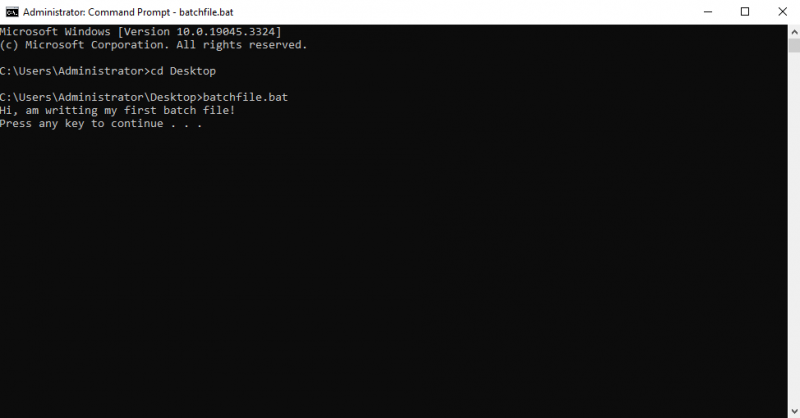
συμπέρασμα
Τα αρχεία δέσμης είναι ευέλικτα εργαλεία για την αυτοματοποίηση των εργασιών και την αποτελεσματική διαχείριση των συστημάτων Windows. Μόλις διαβάσατε μια διεξοδική εισαγωγή στο δέσμες ενεργειών σε αυτό το άρθρο. Εξηγήσαμε όλα τα βασικά βήματα και τα εργαλεία που χρησιμοποιούνται για το σενάριο. Ένα πρακτικό παράδειγμα πραγματοποιείται για την κατανόηση του βασικού συντακτικού δέσμης ενεργειών. Επίσης, συζητήσαμε τις δύο εναλλακτικές που μπορούν να χρησιμοποιηθούν για την εκτέλεση του σεναρίου δέσμης στη γραμμή εντολών. Ακολουθώντας αυτόν τον οδηγό, μπορείτε να ξεκινήσετε εύκολα το πρώτο σας σενάριο δέσμης.